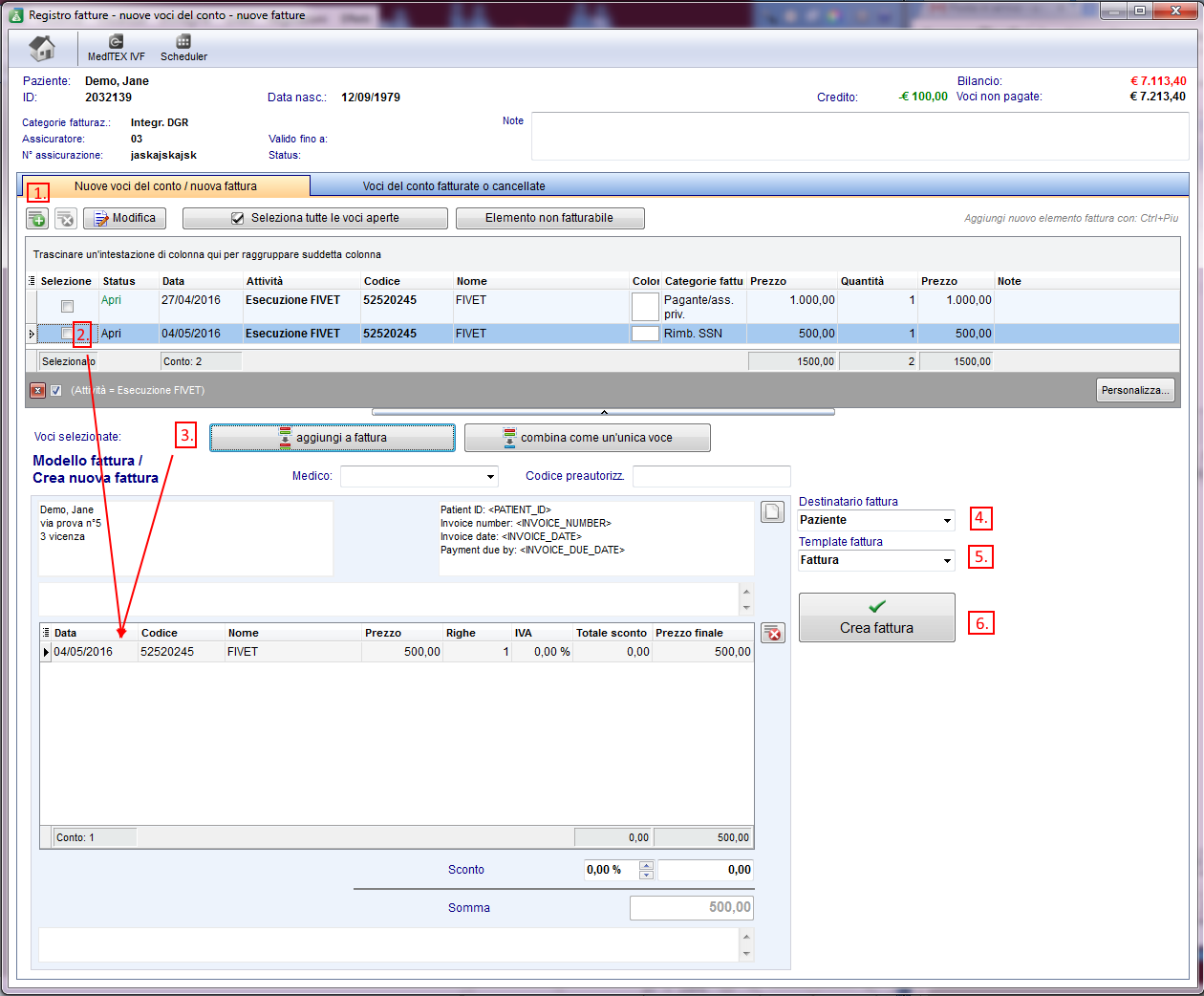MedITEX Accounting - barra dei menù
From MedITEX - Wiki
 |
Contents |
Ricerca pazienti
In questo campo sarà possibile ricercare i pazienti. La ricerca può essere fatta per Cognome, data di nascita, ID Paziente o numero di telefono. Se solo parte del cognome o id viene inserito, nella lista compariranno tutti i pazienti con tali caratteristiche.
Per selezionare il paziente dalla lista fare doppio-click sul nome. La finestra si aggiornerà e il paziente selezionato verra visualizzato nella sezione superiore della finestra.
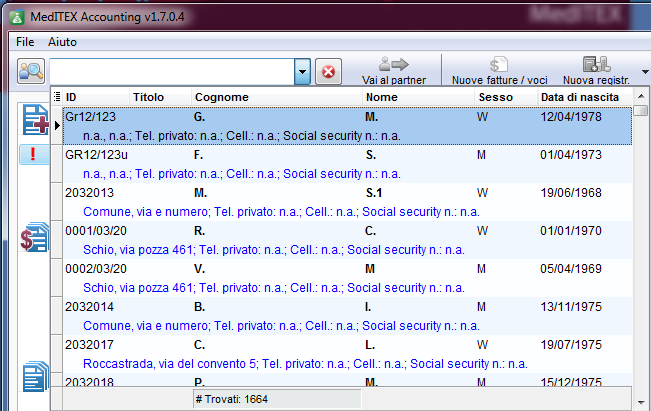 |
Pulsanti
Pulsanti con cornice blu tratteggiata hanno funzionalità particolari. Cliccare per avere ulteriori informazioni.
| Vai al partner: Accounting caricherà automaticamente il partner della persona selezionata e visualizzerà le sue voci del conto. | |
| Nuove Fatture/Voci: Permette di inserire voci di fatture e creare fatture per il paziente selezionato. | |
| Nuova registrazione: Permette di inserire Acconti, pagamenti, Rimborsi, etc. | |
| MedITEX IVF: Cliccando questo pulsante MedITEX IVF si aprirà nella overview della coppia /paziente selezionato in Accounting. Lo user loggato in IVF sarà lo stesso di Accounting e non sarà necessario inserire la password. | |
| MedITEX Scheduler: Cliccando questo pulsante MedITEX Scheduler si aprirà nella overview del paziente selezionato in Accounting. | |
|
Stampa: Cliccando questo pulsante una stampa a video della sezione attiva in Accounting verrà eseguita. Aprire la sezione desiderata cliccando l'opzione nella barra laterale e premere Stampa. L'anteprima si aprirà e le impostazioni di stampa potranno essere modificate a piacere. |
|
| Esporta: Cliccando questo pulsante una stampa a video della sezione attiva in Accounting verrà esportata in un file Excel, CSV o Testo. Aprire la sezione desiderata cliccando l'opzione nella barra laterale e premere la freccia sulla destra del tasto Esporta e seleziona l'opzione desiderata. | |
| Sezione in cui sono presenti le impostazioni del programma. Cliccare qui per ulteriori informazioni. | |
| Finestra contenente tutti i prezzi inseriti nelle impostazioni. |
Nuove fatture/Voci
| 1. | Inserire elenco Voci del conto | Facendo click cul pulsante "+" si potranno inserire le voci del conto e i loro prezzi. |
| 2. | Selezionare le voci da inserire nella fattura | Facendo click sul quadrato a fianco della voce del conto si selezioneno le voci che andranno a completare la Fattura. Premendo il pulsante "seleziona tutte le voci aperte" seleziono tutte le voci fatturabili. |
| 3. | Comporre la fattura |
Premendo il pulsante "aggiungi a fattura" le voci selezionate verranno copiate nel modulo della fattura. In questa sezione potrete inserire sconti su ogni voce o sull'intera fattura, e inserire note prima e dopo la tabella. |
| 4. | Destinatario Fattura | Scegliere destinatario Fattura:
|
| 5. | Template Fattura | Scegliere dalla lista il template della fattura. |
| 6. | Genera Fattura | Generare la fattura ed eventuale pagamento immediato. |
Nuova Registrazione
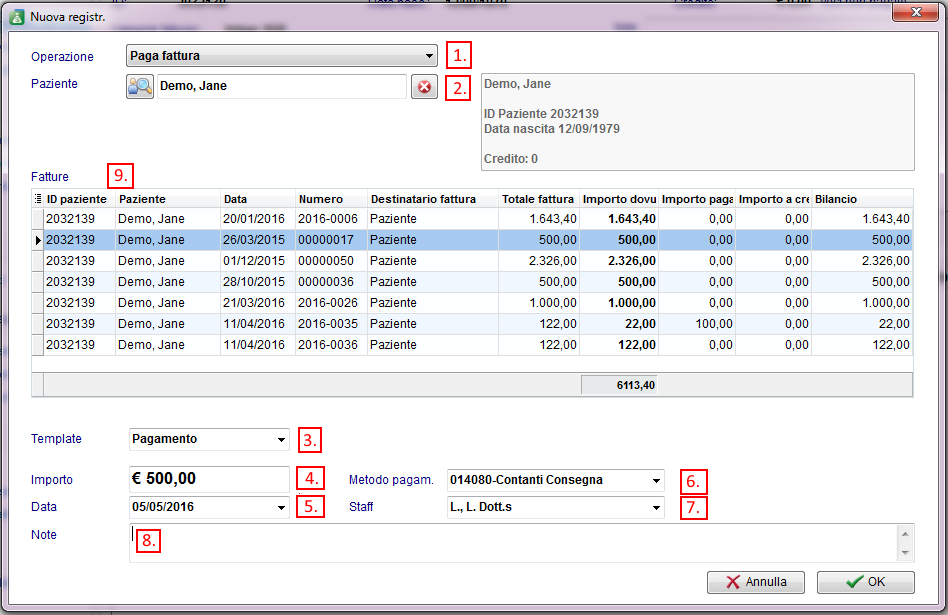 |
| 1. | Scegliere la registrazione da effettuare |
|
| 2. | Inserire paziente | Il nome del paziente sara riempito automaticamente con la persona selezionata precedentemente. Per modificare il pazinete premere la croce rossa e ricercare il nuovo paziente. Nella sezione grigia alla destra del nome sarà visualizzato un piccolo riassunto dei dati più importanti del paziente selezionato. |
| 3. | Template transazione | Segliere tra i disponibili, il template per la stampa di ricevuta della transazione. |
| 4. | Importo transazione | Inserire l'importo della transazione. |
| 5. | Scegliere la data della transazione | La data corrente apparirà automaticamente. |
| 6. | Metodo Pagamento |
Opzioni modificabili a piacere dalle Impostazioni. |
| 7. | Utente responsabile per la transazione | L'utente al momento loggato sarà selezionato di default. Per modificarlo selezionare l'utente desiderato dalla lista. |
| 8. | Note | Inserire Note se necessario. |
| 9. | Come ultimo passo, nel caso di pagamento e pagamento con credito, scegliere la fattura alla quale la transazione fà riferimento. | |
| Torna al Manuale di MedITEX Accounting | Inizio pagina |